Valiant Force 2 en PC cómo disfrutar de la mejor experiencia de juego con nuestras herramientas BlueStacks

Ha llegado el momento de profundizar en Valiant Force 2, ya que este nuevo juego de rol táctico se lanzó hace solo unas horas hoy. ¿Y qué mejor manera de disfrutarlo que jugando Valiant Force 2 en PC con BlueStacks? Nuestro reproductor de aplicaciones para Android ofrece una variedad de herramientas y funciones destinadas a mejorar la experiencia de juego de todos nuestros usuarios, ya sea permitiéndoles automatizar parte de la rutina; simplificando el rerolling en los juegos de gacha, o simplemente permitiéndoles crear controles intuitivos de mouse y teclado. ¡Sin mencionar que puedes jugar en el monitor de tu PC grande y con el mejor rendimiento y gráficos!
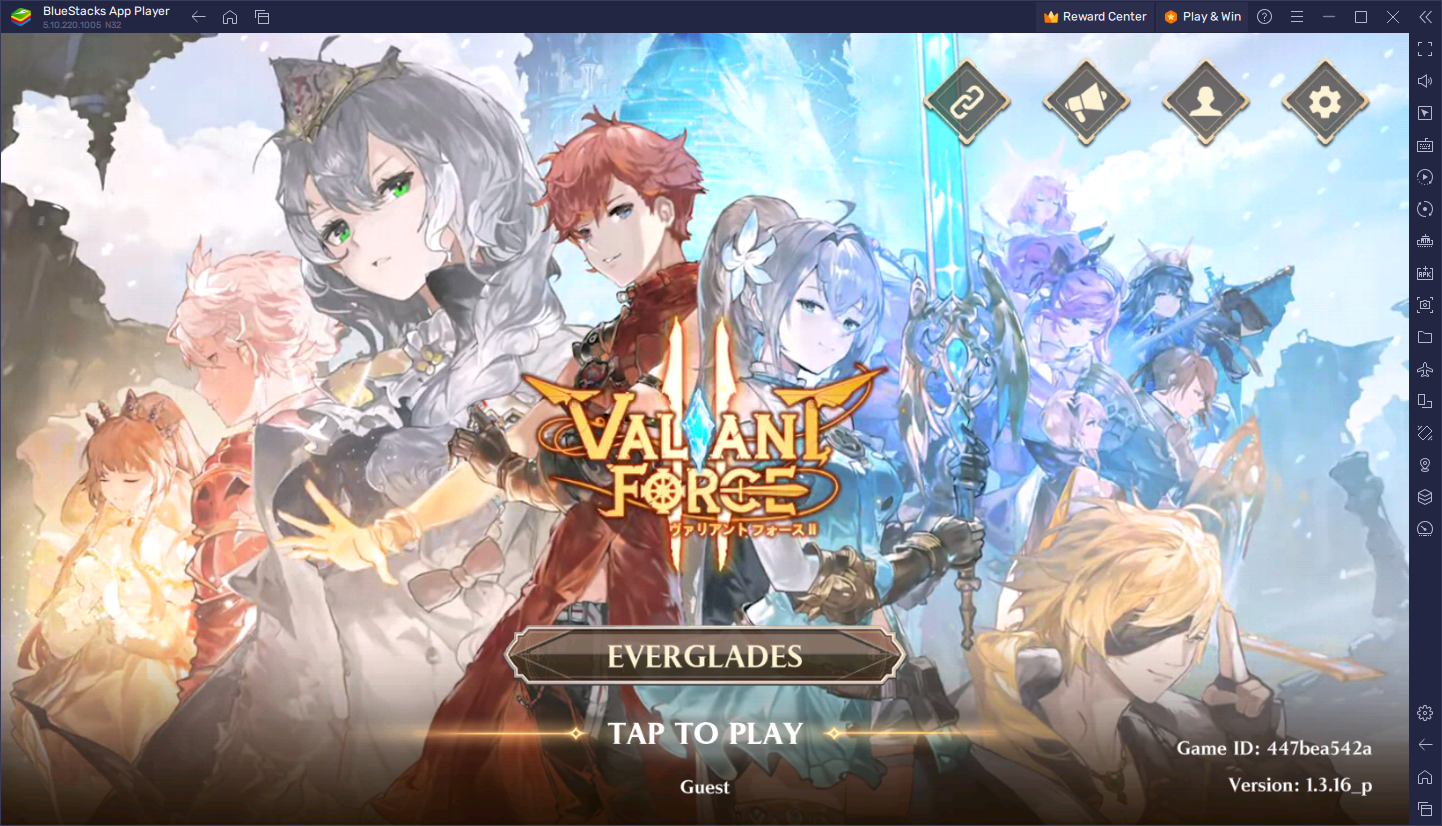
Si bien BlueStacks está diseñado para mejorar significativamente la experiencia de juego de nuestros usuarios, algunas de nuestras herramientas pueden requerir un poco de configuración para aprovecharlas al máximo. Y en este artículo, queremos repasar algunas de las características más importantes de Valiant Force 2, así como también, cómo configurarlas correctamente.
¡Vamos a empezar!
Optimiza tus gráficos con unos pocos clics
Sin embargo, antes de pasar a las herramientas de BlueStacks, primero debemos hacer un desvío rápido para explicar cómo configurar los ajustes gráficos para obtener las mejores imágenes y el mejor rendimiento, que es algo que te costará lograr cuando juegues en tu teléfono.
Valiant Force 2 se ve absolutamente increíble en todos sus aspectos; desde el diseño visual estelar de la interfaz de usuario y los recursos dibujados a mano, hasta los modelos de combate en 3D de chibi utilizados por todos los personajes del juego, todo es un placer absoluto para la vista, siempre y cuando se esté ejecutando en la configuración gráfica más alta. Afortunadamente, si juegas en BlueStacks, no deberías tener problemas para lograr este nivel de calidad, ya que solo se necesitan algunos ajustes simples tanto en tu emulador como en el juego:
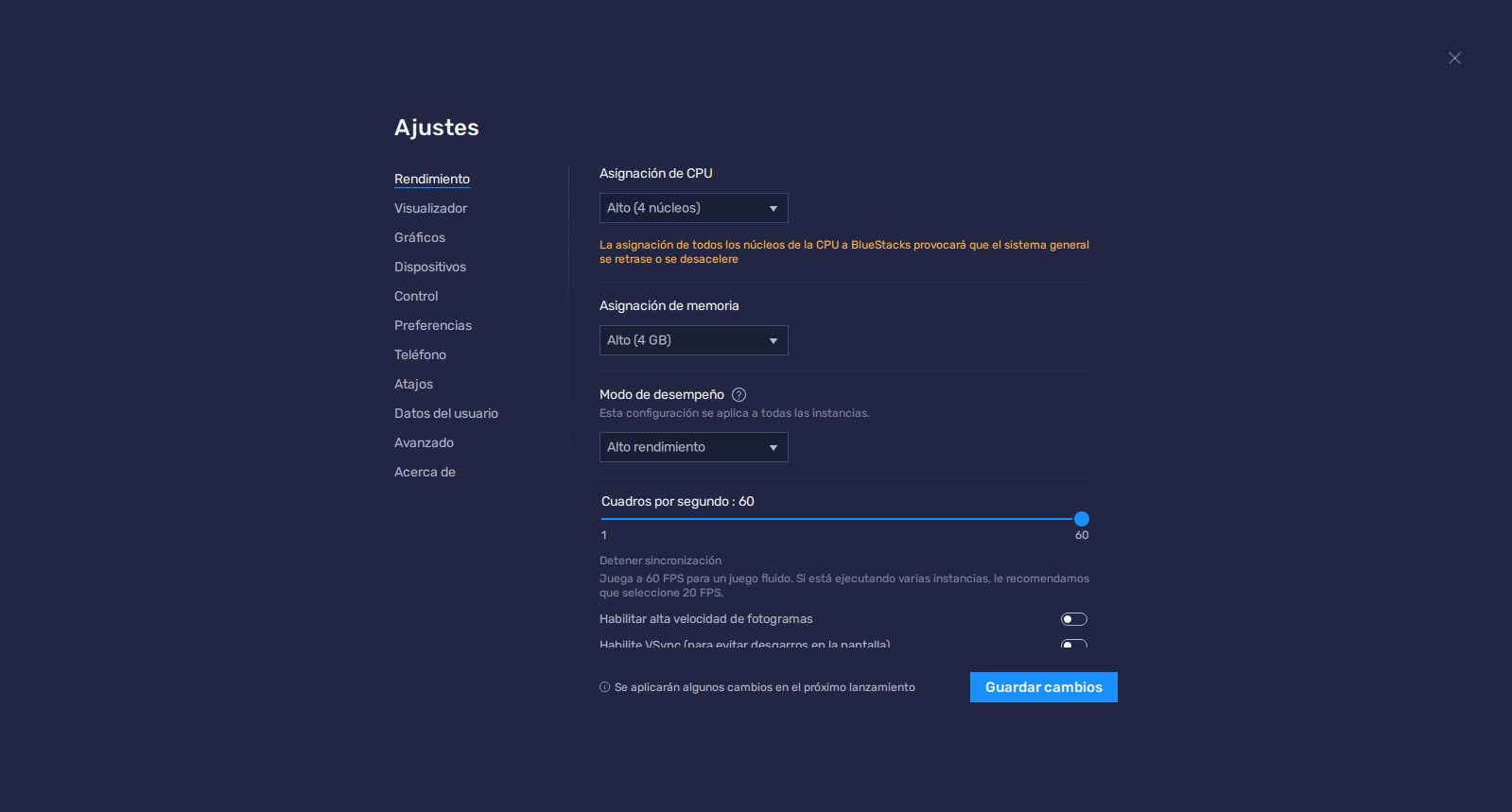
- En la configuración de BlueStacks, ve a la pestaña “Rendimiento”.
- Verifica que tu emulador esté usando al menos 4 GB de RAM, 4 núcleos de CPU y que el modo de rendimiento esté configurado en “Alto rendimiento”.
- Establece el control deslizante de FPS debajo de al menos 60 FPS y termina haciendo clic en “Guardar cambios” en la parte inferior derecha.
- Inicia el juego y dirígete a la configuración del juego.
- Establece tus opciones gráficas en la configuración más alta.
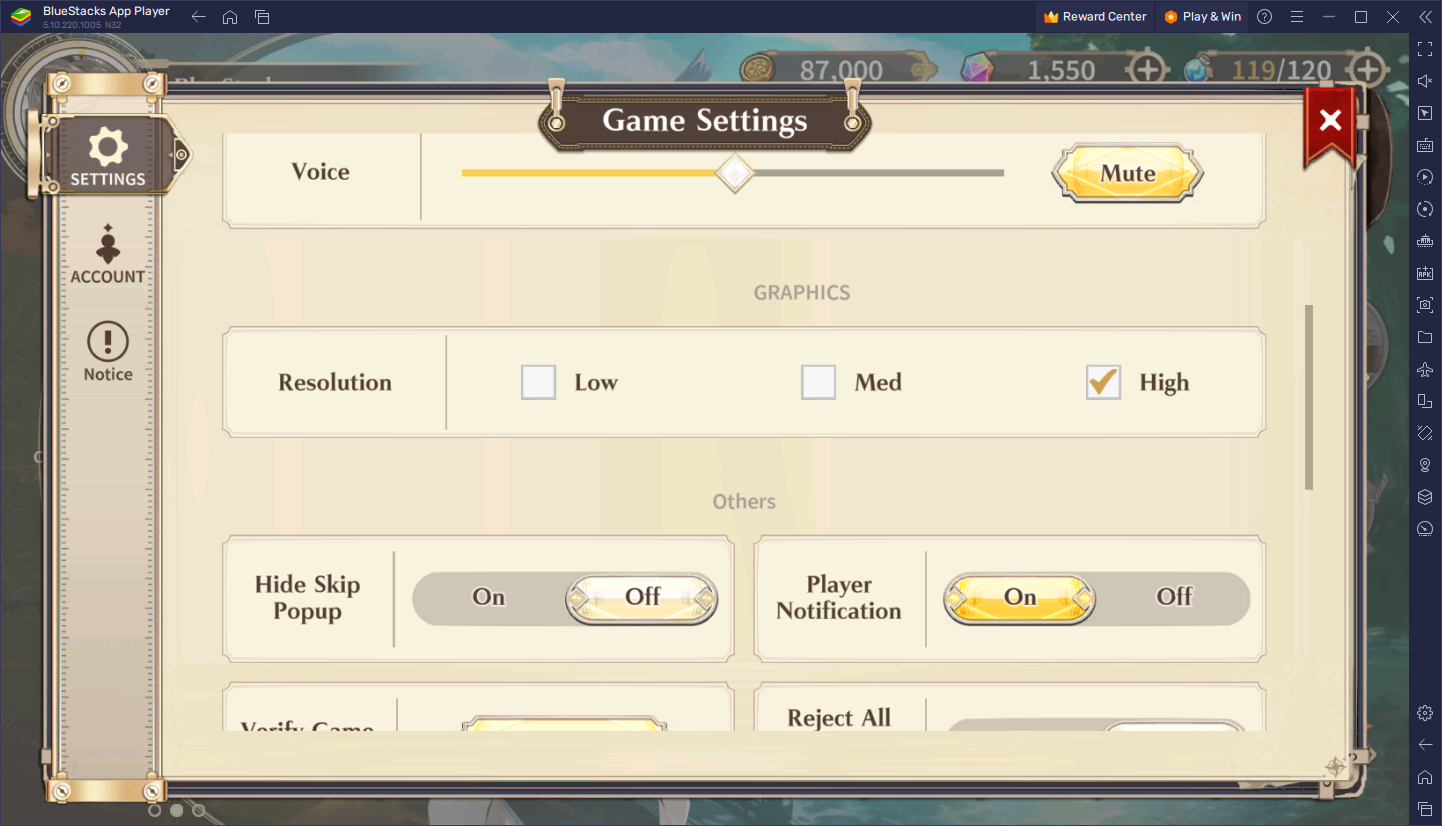
En el caso de Valiant Force 2, la única configuración gráfica aquí te permite ajustar la resolución del juego, que en la configuración más alta te dará una imagen nítida y clara que te permitirá apreciar cada detalle en la pantalla. Especialmente si juegas en una PC, puedes sumergirte de verdad en el mundo jugando en un monitor mucho más grande en lugar de en la pantalla de un teléfono estrecho.
Mejora tus controles usando tu mouse y teclado
Hablando de pantallas táctiles de teléfonos, otra desventaja que tienen cuando se trata de juegos es que, dado que no tienen botones físicos, los jugadores tienen que confiar en los torpes botones virtuales en pantalla, que tienen que tocar y deslizar torpemente para controlar la acción. Si bien estos tipos de controles son útiles, dejan mucho que desear cuando se trata de comodidad e intuición. Sin embargo, con BlueStacks, puedes usar la herramienta Keymapping para crear esquemas de control versátiles con el mouse y el teclado, lo que a su vez mejorará la forma en que puedes interactuar con este juego.
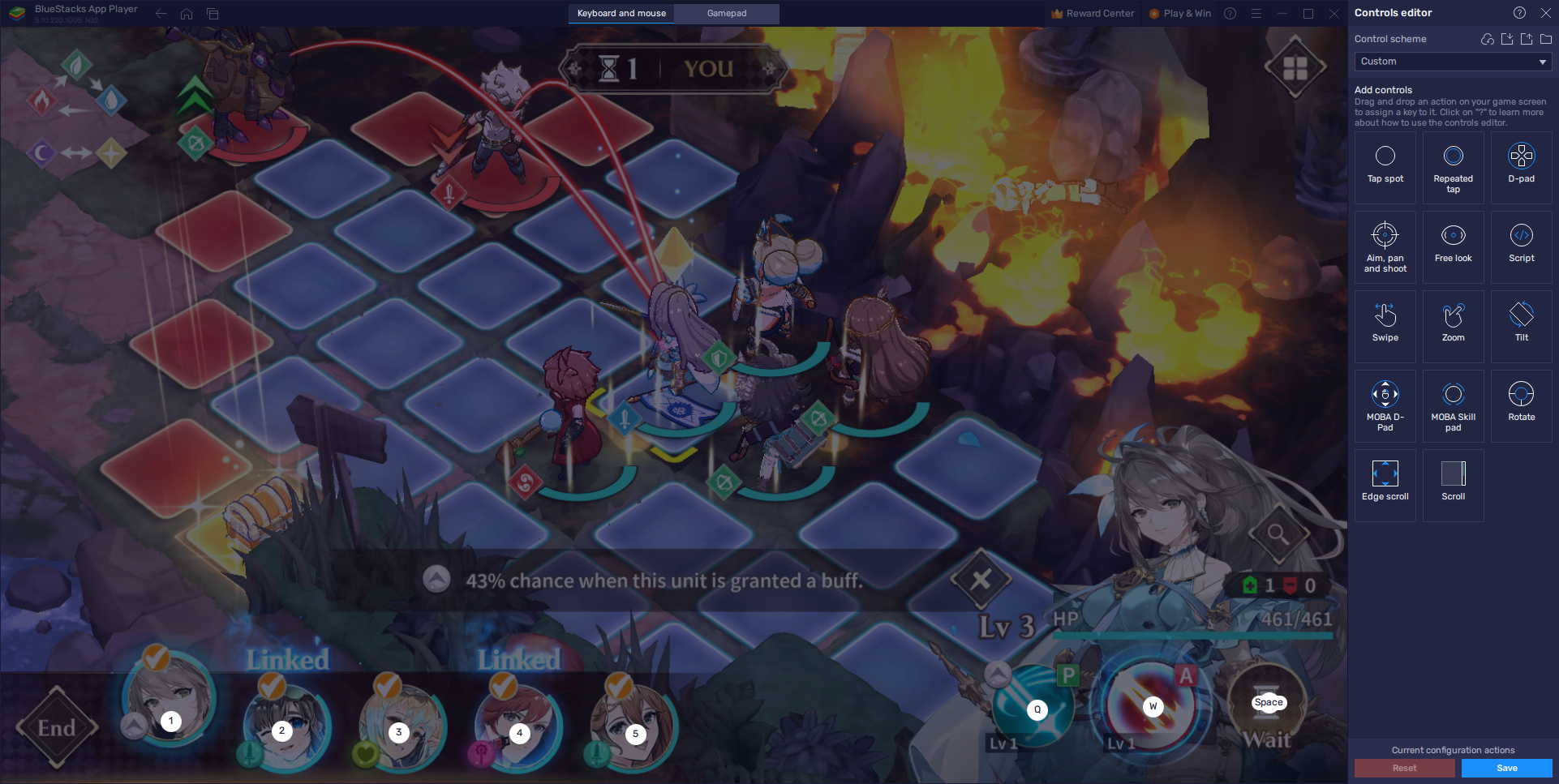
Puedes acceder a la herramienta Keymapping presionando Ctrl + Shift + A mientras está en el juego, o presionando su botón en el panel lateral de BlueStacks, que abrirá la pantalla del Editor avanzado. En esta pantalla, puedes verificar tus controles actuales, así como modificarlos haciendo clic en ellos y luego presionando la tecla con la que deseas reemplazarlos. Además, también puedes agregar nuevos controles arrastrando y soltando la función deseada desde el extremo derecho, y luego asignando un enlace a tu nueva función.
Una vez que hayas terminado de ajustar tus controles, recuerda hacer clic en “Guardar” en la parte inferior derecha para implementar tus cambios.
Acelera masivamente la repetición jugando en varias cuentas
Si bien el juego ofrece un sistema de combate táctico impresionante y atractivo basado en cuadrículas, Valiant Force 2 sigue siendo un juego de rol gacha, lo que significa que gran parte de tu esfuerzo aquí se destinará a la agricultura y la obtención de recursos que usarás para convocar a los mejores personajes en el juego. Son estos personajes de primer nivel los que pueden guiarte fácilmente a través de la historia y hacer que tu progresión a través de sus innumerables niveles y batallas sea mucho más fácil y agradable.
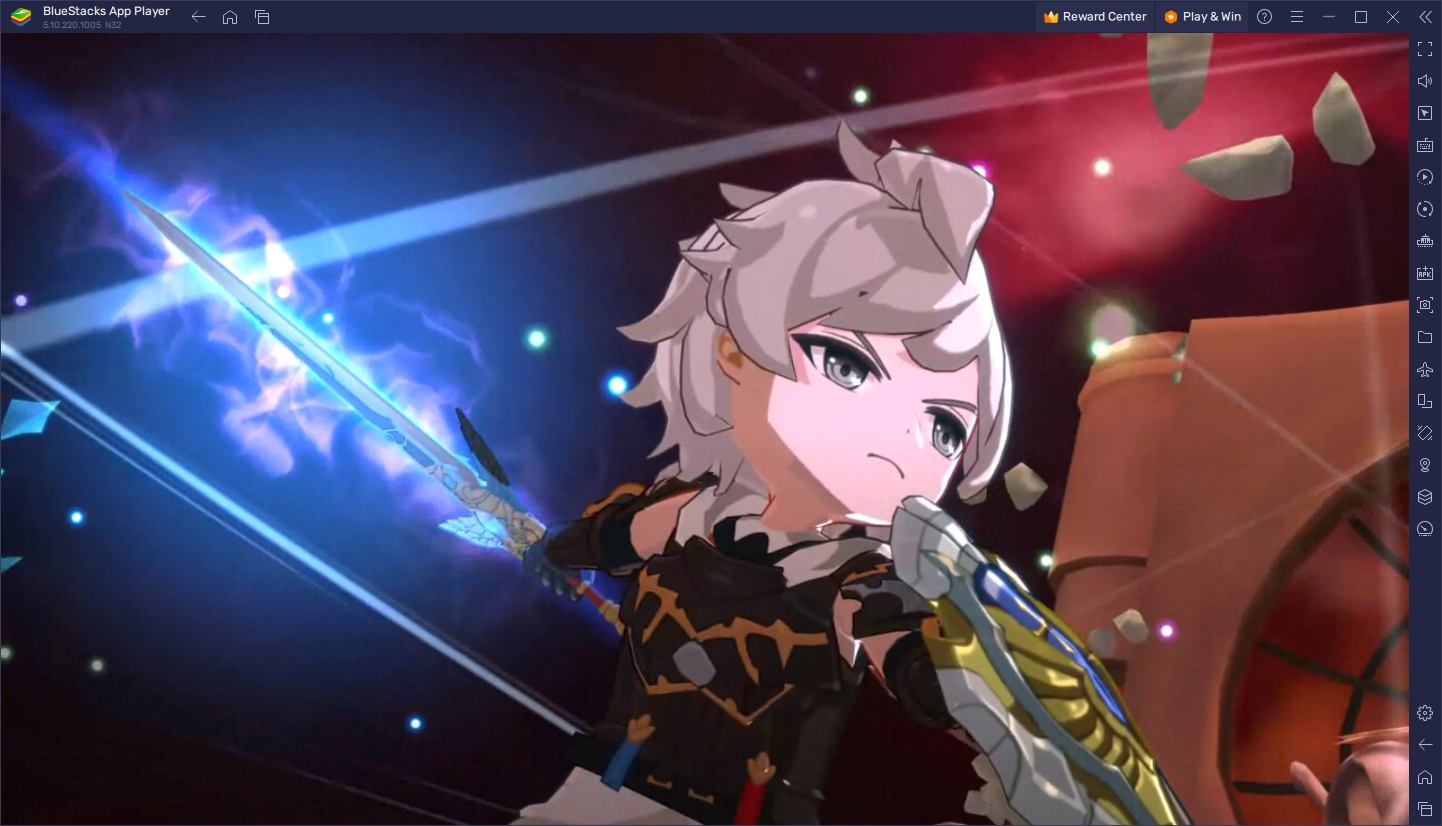
Lamentablemente, cuando se trata de convocar a héroes Valiant Force 2 de primer nivel, realmente no tienes control sobre lo que obtienes de la gacha, y desbloquear los niveles más altos de unidades es siempre una de las cosas más difíciles de lograr en estos juegos. Por esta razón, la mayoría de los jugadores optan por volver a jugar cuando se trata de juegos de gacha, un proceso a través del cual cualquiera puede desbloquear los mejores personajes en cualquier juego desde el principio, y Valiant Force 2 no es una excepción.
Sin embargo, incluso al volver a rodar, aún puede tomar muchos intentos para obtener los personajes que deseas. Afortunadamente, si juegas en PC con BlueStacks, puedes usar el Administrador de instancias para crear varias instancias de nuestro emulador y volver a ejecutar varias cuentas al mismo tiempo.
Para usar el Administrador de instancias, sólo necesitas presionar Ctrl + Shift + 8, o presionar el botón correspondiente en el panel lateral de BlueStacks. Luego, haz clic en el botón “+ Instancia” en el botón inferior izquierdo para crear tantas instancias como necesites. Y una vez que todas tus instancias estén en funcionamiento, todo lo que necesitas hacer es descargar e instalar Valiant Force 2 en cada una de ellas, y comenzar a reinvertir en todas sus cuentas al mismo tiempo.
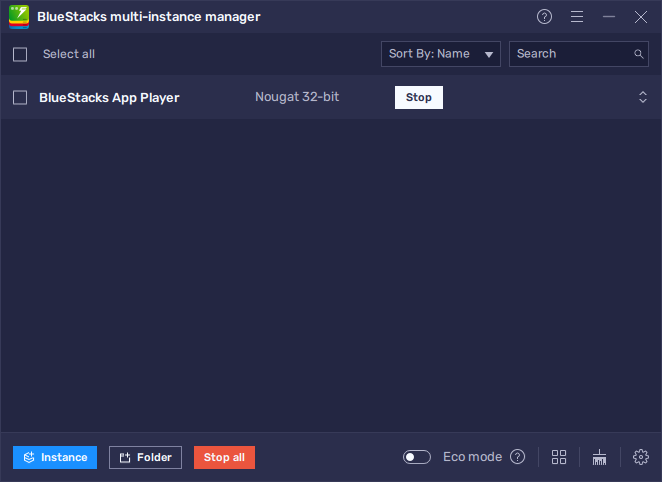
BlueStacks no solo te brinda la mejor experiencia de juego cuando se trata de Valiant Force 2 para PC, sino que también te brinda una variedad de herramientas para ayudarte a llevar tu juego aún más lejos. ¡No dudes en dejar cualquier pregunta o sugerencia en los comentarios a continuación!















